卸载软件后怎么清理注册表 解决卸载软件残留注册表的方法
更新时间:2024-01-02 16:41:27作者:jiang
在使用电脑时,我们经常会安装各种软件来满足日常工作和娱乐的需求,当我们想要卸载某个软件时,有时会发现它在我们的注册表中留下了一些残留。这些残留可能会占用我们的磁盘空间,甚至影响电脑的性能。清理注册表成为了解决这个问题的必要步骤。当我们卸载软件后,应该如何清理注册表呢?接下来我们将介绍一些解决卸载软件残留注册表的方法。
具体方法:
1.添加或删除程序在注册表的位置,运行输入regedit回车
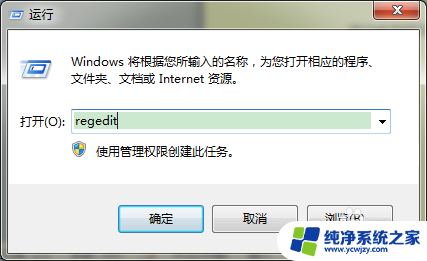
2.打开注册表定位[HKEY_LOCAL_MACHINE\SOFTWARE\Microsoft\windows\CurrentVersion\Uninstall]子键
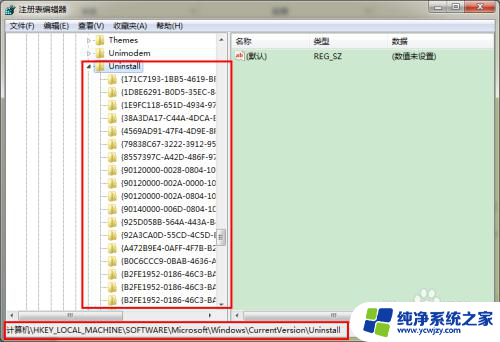
3.在该子键下,可跟据已卸载的应用程序软件图标,删除相对应的软件图标和键值,重新启动电脑即可
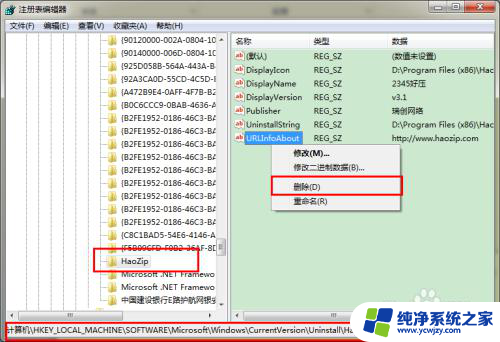
以上就是卸载软件后清理注册表的全部内容,如果还有不清楚的用户,可以参考以上步骤进行操作,希望对大家有所帮助。
卸载软件后怎么清理注册表 解决卸载软件残留注册表的方法相关教程
- 怎样把卸载的软件清理干净 卸载软件后如何清理注册表
- 手机卸载软件后的残留怎么清理干净 手机软件卸载后还有残留文件怎么清理
- 怎样彻底清理手机卸载残留 手机卸载软件后如何清理相关的缓存文件
- 电脑上怎么卸载软件更彻底 电脑卸载软件清理步骤详解
- solidworks卸载程序在哪 solidworks卸载后如何清除残留文件
- 如何清除电脑卸载后的残留?一键清理工具解决!
- 卸载电脑软件怎么清理干净 如何彻底卸载软件
- 360软件管家卸载管理在哪 360软件管家卸载方法
- 怎么看之前卸载的软件 手机卸载软件记录查找方法
- 电脑里面的软件怎么卸载干净 卸载软件后如何清理垃圾文件
- 如何删除桌面上的小艺建议
- 为什么连接不上airpods
- 小米平板怎么连接电容笔
- 如何看电脑是百兆网卡还是千兆网卡
- 省电模式关闭
- 电脑右下角字体图标不见了
电脑教程推荐
win10系统推荐